
缓存就是数据交换的缓冲区(称作Cache),当某一硬件要读取数据时,会首先从缓存中查找需要的数据,如果找到了则直接执行,找不到的话则从内存中找。由于缓存的运行速度比内存快得多,故缓存的作用就是帮助硬件更快地运行。在Win8.1专业版系统中如果经常打开图片文件的时候,会自动创建图片缓存缩略图文件,时间长了会严重影响系统的流畅度。下面系统之家小编就高速大家Win8.1专业版自动创建图片缩略图缓存的具体技巧!推荐:系统之家Win8.1专业版第一步、首先在Win8系统中按下Windows徽标键+R键,打开运行命令框,然后输入“gpedit.msc”命令,打开组策略编辑器;
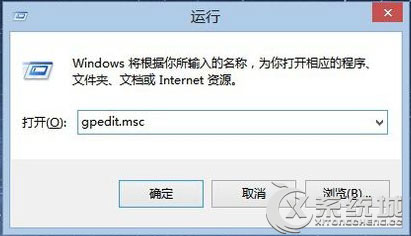




零七网部分新闻及文章转载自互联网,供读者交流和学习,若有涉及作者版权等问题请及时与我们联系,以便更正、删除或按规定办理。感谢所有提供资讯的网站,欢迎各类媒体与零七网进行文章共享合作。
